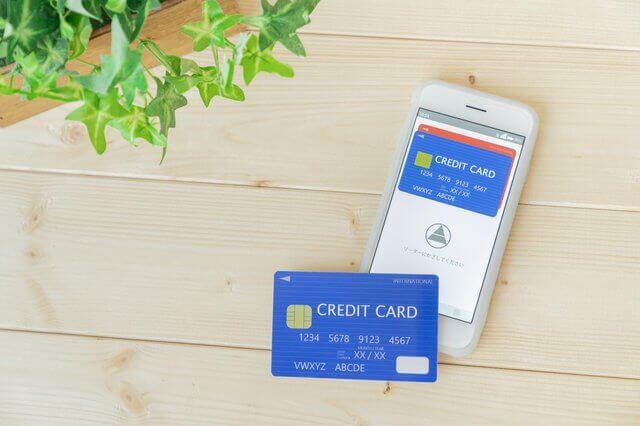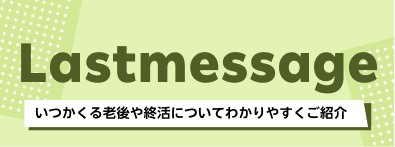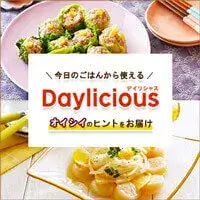楽天カードの種類まとめ!各カードの特徴とお得なポイントとは?
ネットで確定申告!e-Taxに必要なものやPC・スマホでのやり方を解説

オンラインでの確定申告が近年ますます便利になっています。スマホからの申告もより簡単になり、自宅にいながらスピーディに手続きを終えられます。この記事ではe-Taxの利用に必要なものや申告のやり方を解説します。

今年も確定申告の時期が近づいてきました。2021年はコロナ禍ということもあり、自宅で申告を済ませられるe-Taxが例年以上に注目を集めています。この記事ではネットで確定申告をするために必要なものや、利用の手続きについて解説します。すでにネットで確定申告をしたことがある人も、今年はじめてネットで確定申告を行う人も参考にしてみてください。
- 確定申告の義務がある人
- e-Taxとは
- e-Taxのメリット
- e-Taxで確定申告するために必要な準備
- e-Taxで確定申告する方法【PC編】
- e-Taxで確定申告する方法【スマホ編】
- スマホでの確定申告は対象が限られているので注意
- 還付金の受け取りに楽天銀行が使えます
確定申告の義務がある人
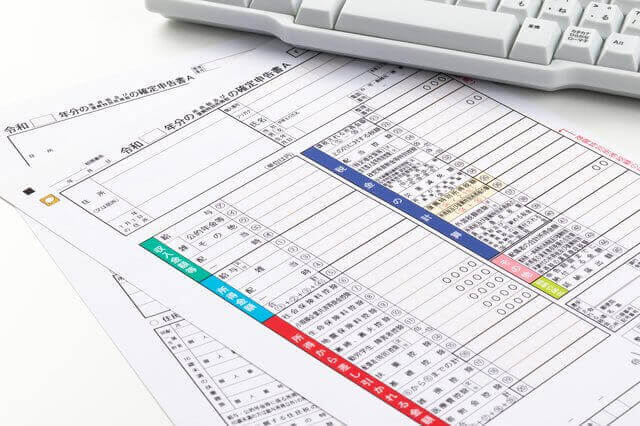
確定申告の書類を提出する方法は、大きく分けて3つあります。
(1)税務署の窓口に持ち込んで提出
作成した確定申告書を紙に印刷し、税務署に直接持ち込んで提出する方法です。
(2)税務署に郵送
作成した確定申告書を紙に印刷し、税務署に郵送する方法です。
(3)e-Taxで提出
オンラインで確定申告のデータを作成し、そのまま送信することもできます。書類を印刷することなく、ネット上で全ての手続きが完了するのが特徴です。
参照元:国税庁 確定申告書作成コーナー
e-Taxとは

e-Taxとは、国税庁が運営する国税電子申告・納税システムの通称です。所得税や消費税、贈与税といった税金の申告や手続きを、インターネットを通じて行うことができます。
自宅や事務所にいながら申告や納税の手続きを行うことができるので、わざわざ税務署に足を運ぶ必要がなくなり、確定申告をスピーディに終わらせることができるのが特徴です。
e-Taxのメリット
2020年(令和2年)分より、フリーランスや事業者の方で青色申告をした場合の特別控除額が改定されます。
これまで青色申告の特別控除は65万円が上限でした。これからは青色申告でも、e-Taxを利用した申告であれば65万円で据え置き、そうでない場合は55万円に減額されます。
つまりe-Taxで青色申告をすると、e-Tax申告でない場合に比べて10万円多く控除できるというメリットが生まれました。
e-Taxで確定申告するために必要な準備

e-Taxの利用を始めるには、まず以下のものを用意します。
・PC、スマホなどでインターネットに接続できる環境
・電子証明書(マイナンバーカード)
・(PCで利用する場合)電子証明書の読み取り機能があるICカードリーダライタ
・(スマホで利用する場合)マイナンバーカード読み取り対応のスマートフォン
電子証明書とは、作成した確定申告書のデータに改ざんがなく、本人が作成したことを証明するために使うものです。「証明書」という名前ですが、実際に印刷された紙があるわけではなく、証明書自体がデータ化されています。
そしてICカードリーダライタは、マイナンバーカードに入っている電子証明書のデータを読み取るための機械で、家電量販店などで購入できます。必ずe-Taxに対応している機種を購入しましょう。
用意ができたら、e-Taxを利用するのに必要な「利用者識別番号」を取得します。利用者識別番号の取得方法はいくつかありますが、ここでは最も手軽な「マイナンバーカード方式」で申告する方法を説明します。
e-Taxで確定申告する方法【PC編】

まず国税庁のホームページから「確定申告書作成コーナー」のサイトへ行き、「作成開始」をクリックしてください。
すると提出方法を選択する画面になりますので、「e-Taxで提出 マイナンバーカード方式」を選びます。次の画面で利用環境の確認と事前準備セットアップファイルをダウンロードしてさらに進みます。
次はマイナンバーカードの読み取りです。ICカードリーダライタにマイナンバーカードをセットし、画面の案内に従ってマイナンバーカードのパスワードを入力します。
ここで利用者識別番号を既に持っている人と今回初めて利用する人で選択肢が分かれます。「初めてe-Taxをご利用される方はこちら」を選択すると氏名や住所などを入力する画面が現れるので、読み取った情報が正しいか確認してから次へ進んでください。利用者識別番号が発行され、e-Taxが利用できるようになります。
利用者識別番号が発行されると申告書の作成画面に戻ります。あとは所得税の確定申告書の作成を選び、所得や控除の金額を入力して送信するだけです。
参照元:国税庁 確定申告書作成コーナー
e-Taxで確定申告する方法【スマホ編】
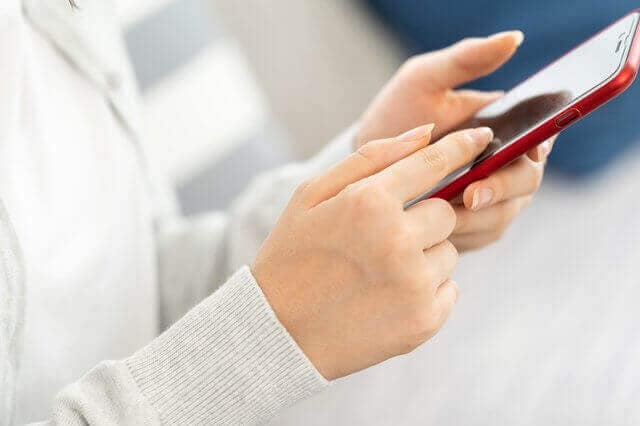
スマートフォンで確定申告がPCでの申告と違う点は、ICカードリーダライタの代わりに、マイナンバーカードの読み取り機能がついたスマートフォンを使うことです。
まずスマートフォンに「マイナポータルAP」のアプリをインストールします。これはマイナンバーカード内の様々な情報を読み取るのに必要なアプリです。
インストールを終えたら国税庁の「確定申告書作成コーナー」のサイトへ行き、「作成開始」をタップします。申告する所得の種類を選択し、「e-Tax(マイナンバーカード方式)」にチェックを入れたら次へ進みます。
次に、画面の案内に従って、スマホでマイナンバーカードを読み取ってください。
あとはPCで申告する場合と同じです。「初めてe-Taxをご利用される方はこちら」を選択して、氏名や住所などを確認し、所得税の確定申告書の作成を選んで、所得や控除の金額を入力・送信します。
スマホでの確定申告は対象が限られているので注意
スマホで確定申告ができるのは、給与所得、雑所得、および一時所得に限られています。
事業所得はスマホでの確定申告に対応していません。つまり、フリーランスの方や副業で収入があるサラリーマンの方などは、原則パソコンでの作業が必要なので注意しましょう。
還付金の受け取りに楽天銀行が使えます
確定申告で税金を納めすぎていることがわかった場合、超過分は還付されます。還付金は預貯金口座への振込か郵便局・ゆうちょ銀行の窓口での受け取りを選べます。ただし、ネット専業銀行の口座は還付金振込の対象外になっていることもあり、注意が必要です。
楽天銀行は2012年より還付金の受け取り口座として指定できるようになっています。楽天銀行ではATM手数料が最大月7回まで無料、コンビニで24時間いつでも入出金ができるなど、普段使いに便利なメリットがたくさんあります。この機会にぜひ口座を開設してみてはいかがでしょうか。
この記事をチェックした人におすすめの記事 |
|
|
|

※本著者は楽天カード株式会社の委託を受け、本コンテンツを作成しております。